Office 預覽體驗成員終於可以在 Excel 中的儲存格中新增複選框
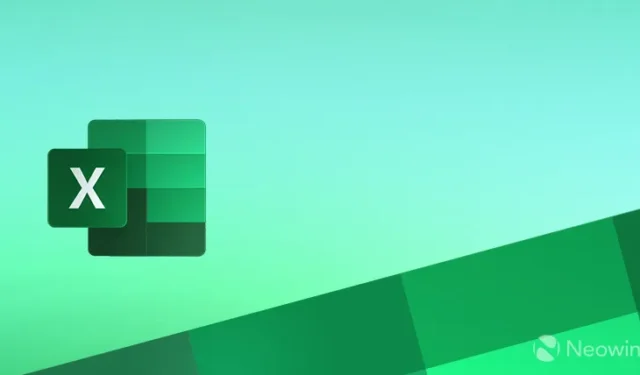
Microsoft 正在為 Microsoft 365 Insiders 推出新的更新,預覽 Word、Excel、PowerPoint 和其他應用程式的更新。今天的版本重點關注 Excel 並引入了單元格複選框,這是 Excel 用戶強烈要求的功能。
根據Microsoft 365 Insider 官方網站上發布的一篇部落格文章,向單元格添加複選框的能力是客戶的首要功能請求。在處理涉及 TRUE 和 FALSE 值的電子表格和公式時,它可以簡化資料輸入並減少使用者錯誤。
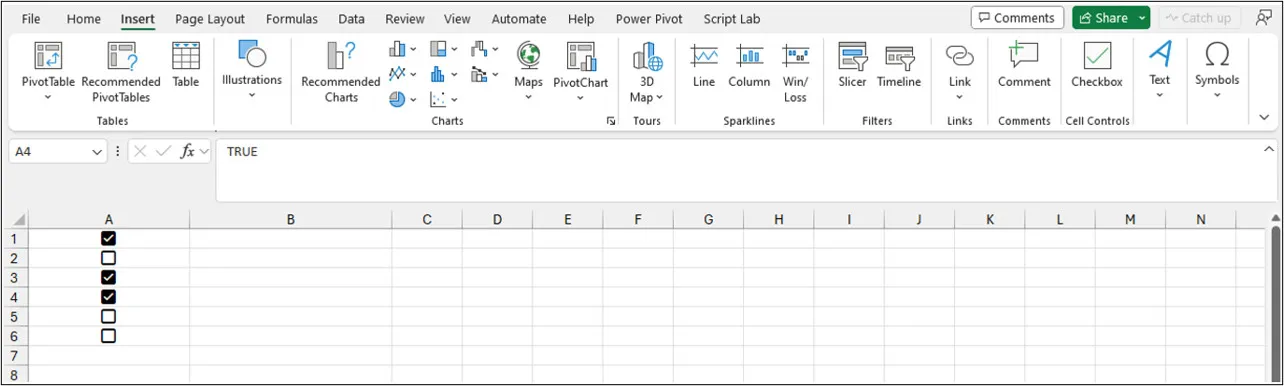
功能區上的「插入」標籤現在具有一個名為「單元格控制項」的新群組。目前只有一個「複選框」選項,但微軟承諾在未來的更新中添加更多選項。該功能正在從 Beta 通道向運行版本 2310(內部版本 196924.2000 或更高版本)的 Microsoft 365 Insiders 推出。
以下是向 Excel 儲存格新增複選框的方法:
- 選擇一系列儲存格以顯示複選框。
- 轉到“插入”選項卡並找到“單元格控制項”部分。
- 點選複選框按鈕。
所有選定的空白儲存格將獲得預設為 FALSE 的複選框,並且所有現有值和公式將保持不變。另外,值得注意的是,複選框僅適用於布林值和空白儲存格。若要放置複選標記,請按一下該方塊或反白該儲存格並按下空白鍵。
新的複選框功能處於預覽狀態,存在已知問題,即您無法直接刪除複選框格式。若要刪除複選框,請選取儲存格並按一下「開始」>「清除」>「清除格式」。
與 Microsoft 365 Insider 計劃中的其他新功能一樣,單元格複選框正在逐步推出。Microsoft 是這樣描述這種方法的:
功能會在一段時間內發布,以確保一切順利進行。我們重點介紹您可能沒有的功能,因為它們正在慢慢發布給更多的內部人員。有時,我們會根據您的回饋刪除某些元素以進一步改進它們。儘管這種情況很少見,但我們也保留將某個功能完全從產品中刪除的選項,即使您作為內部人士有機會嘗試一下。
您可以在官方網站上的部落格文章中了解有關 Excel 最新功能的更多資訊。



發佈留言